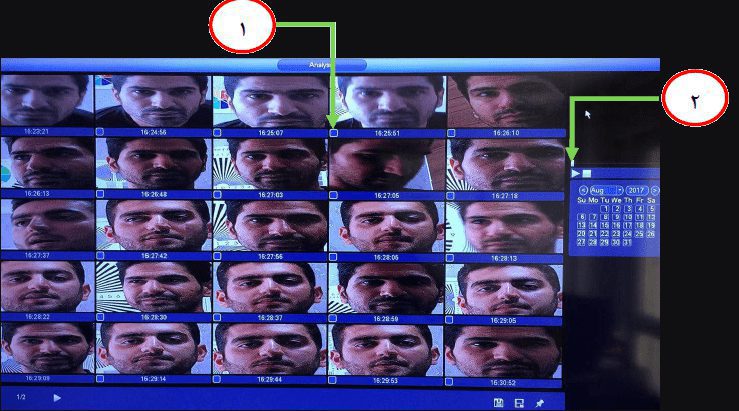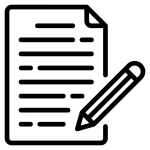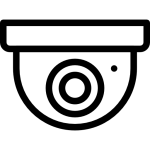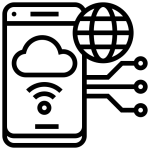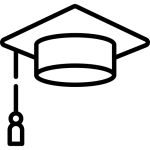همانطور که می دانیم، تشخیص چهره یکی از ملزومات در سیستم های نظارت تصویری می باشد که کاربران را یاری می سازد تا در مواقعی که اتفاقی رخ می دهد بتوان در سریع ترین زمان ممکن عملیات بازبینی را انجام داد. در این آموزش مراحل انجام تنظیمات تشخیص چهره دستگاه مکسرون ارائه شده است.
توجه به این نکته حائز اهمیت است که برای تشخیص چهره، زاویه دوربین باید مناسب باشد و می بایست سوژه در یک فاصله قابل تشخیص نسبت به دوربین قرار گیرد، لذا هنگام نصب دوربین تشخیص چهره، توجه به این مورد ضروری است.
در این آموزش به موارد زیر می پردازیم :
- انجام تنظیمات تشخیص چهره داخل دستگاه
- انجام تنظیمات تشخیص چهره داخل دوربین از طریق وب (دوربین تحت شبکه )
- نحوه جستجوی هوشمند
برای انجام تنظیمات به شکل زیر عمل کنید :
انجام تنظیمات تشخیص چهره دستگاه مکسرون
- دستگاه را روشن کنید، دوربین را به دستگاه متصل نمایید تا تصویر دوربین را در کانال مورد نظر مشاهده کنید. حال روی تصویر نمایشگر کلیک راست کرده و روی گزینه Main Menu کلیک کنید تا وارد منوی دستگاه شوید.
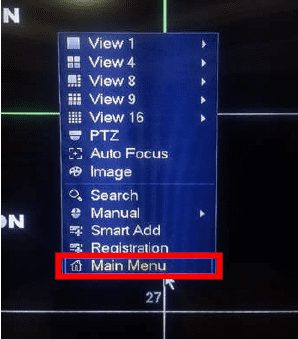
- در این قسمت روی گزینه Event (رویداد) کلیک کنید.
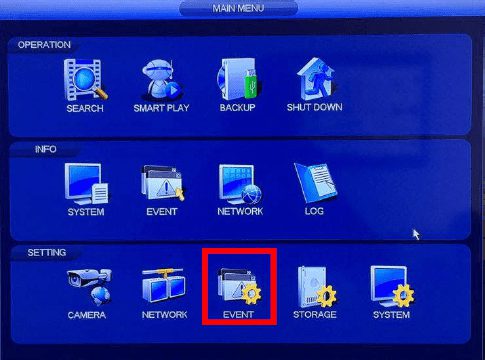
- اکنون روی گزینه Face Detection (تشخیص چهره) کلیک کنید.
1- در قسمت Channel (کانال) کانال مود نظر را انتخاب کنید.
2- گزینه Enable (فعال سازی) را تیک بزنید.
3- گزینه Record Channel (کانال ضبط) را تیک زده و کانال مورد نظر را برای ضبط پس از تشخیص چهره انتخاب کنید.
4- روی OK کلیک کنید.
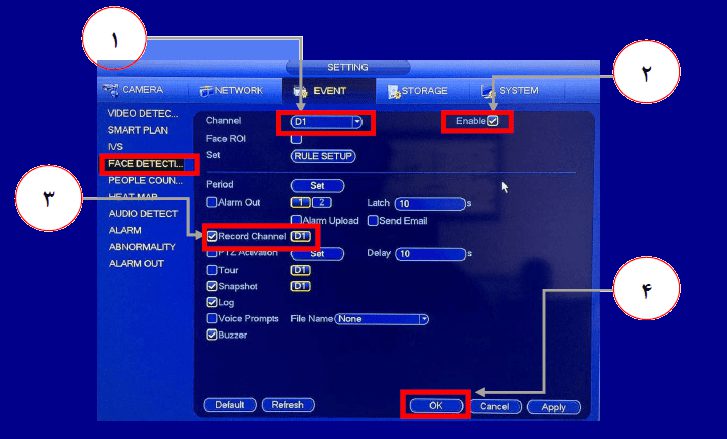
- حال روی گزینه Smart Plan کلیک کنید.
1- در قسمت Channel، کانال مورد نظر را انتخاب کنید.
2- و در قسمت پایین روی گزینه Face Detection کلیک کنید تا از حالت آبی کم رنگ به نارنجی تغییر رنگ دهد.
3- اکنون روی OK کلیک کنید تا تنظیمات ذخیره شود.

تا اینجا تنظیمات تشخیص چهره دستگاه مکسرون انجام شده است، اگر از دستگاه های تحت شبکه (دوربین IP و NVR) استفاده می کنید بخش بعدی را نیز مطالعه نمایید، بخش بعدی مربوط به انجام تنظیمات دوربین تحت شبکه (IPC) از طریق وب می باشد. اما اگر از دستگاه های CVI یا XVR استفاده می کنید بخش بعدی را نادیده گرفته و به بخش آخر آموزش یعنی نحوه مشاهده عکس های ذخیره شده مراجعه نمایید. لازم به ذکر است که نحوه انجام تنظیمات داخل دستگاه های CVR, XVR, NVR مانند یکدیگر می باشد.
انجام تنظیمات ضبط تشخیص چهره دستگاه مکسرون
1- وارد منوی دستگاه شوید و روی Storage کلیک کنید.
2- به قسمت Schedule بروید.
3- در قسمت Channel، کانال مورد نظر را انتخاب کنید.
4- گزینه IVS را تیک بزنید.
5- در قسمت روزها روی All کلیک کنید، تا تنظیمات همزمان به تمام روزها و ساعات اعمال شود.
6- موس را روی اولین ساعت اولین روز(سمت چپ و بالای جدول) در جدول زمانی برده، کلید سمت چپ ماوس را فشار داده و نگهدارید، حال ماوس را در طول همان روز تا پایان روز (به سمت راست) بکشید تا تمام ساعات آن روز نارنجی شود، همانطور که میبینید همراه تمام ساعات روزهای دیگر نیز همزمان زرد می شوند.
7- روی Apply کلیک کنید.
8- روی OK کلیک کنید.
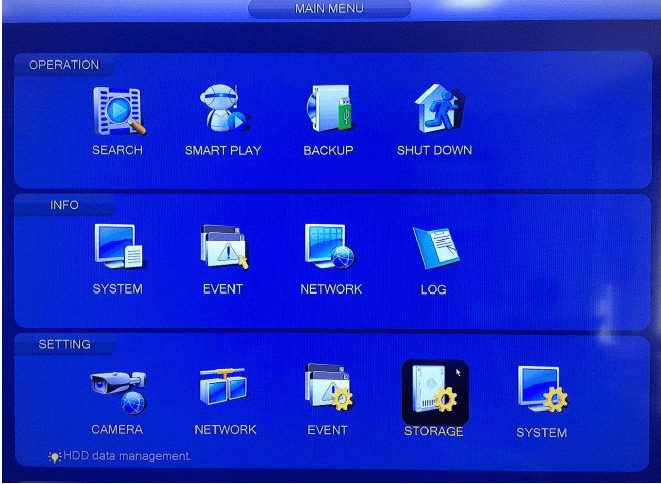
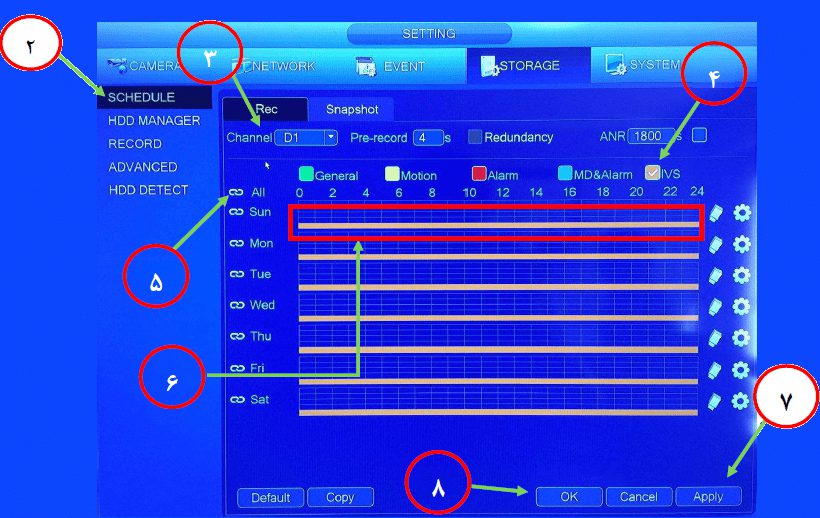
انجام تنظیمات تشخیص چهره دوربین تحت شبکه (IPC) از طریق وب
- ابتدا یک صفحه مرورگر باز کرده و در قسمت آدرس، IP دوربین را وارد کنید، پس از باز شدن صفحه لاگین، نام کاربری و رمز عبور را وارد و روی گزینه Login کلیک کنید تا وارد صفحه دوربین شوید.
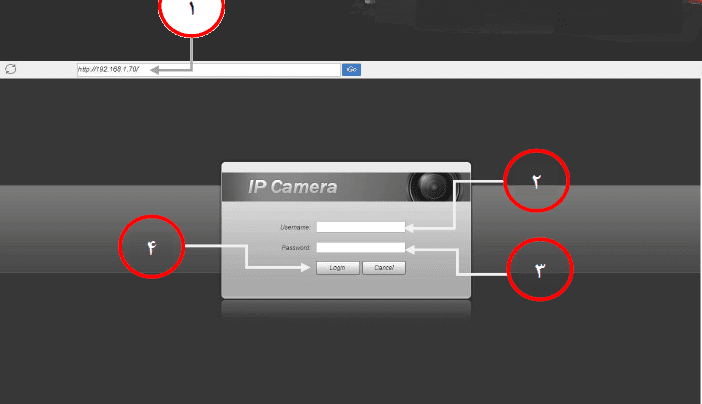
- اکنون روی گزینه Setup کلیک کنید تا وارد صفحه تنظیمات دوربین شوید.
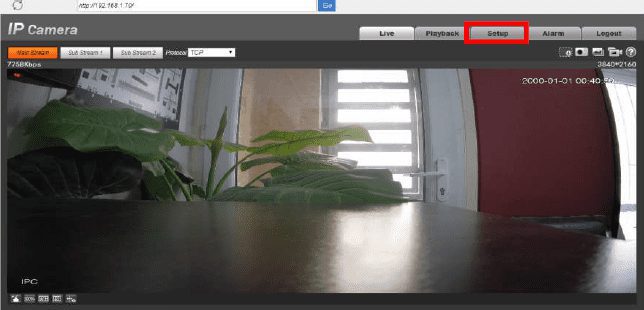
- در این قسمت روی گزینه Event و سپس روی گزینه Face Detection کلیک کنید تا وارد صفحه تنظیمات تشخیص چهره شوید. اکنون :
- گزینه Enable را تیک بزنید.
- گزینه Enable Face Enhancement را تیک بزنید.
- گزینه Record را تیک بزنید.
- روی گزینه Save کلیک کنید تا تنظیمات ذخیره شود.
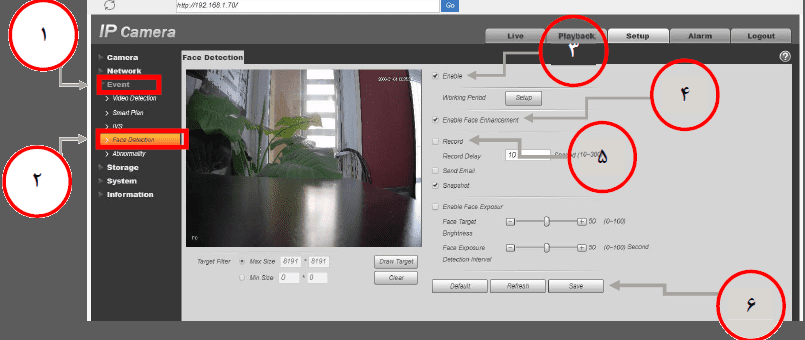
- اکنون روی گزینه Smart Plan و سپس روی گزینه Face Detection کلیک کنید تا رنگ آن نارنجی شود. سپس روی Save کلیک کنید تا تنظیمات ذخیره شود.
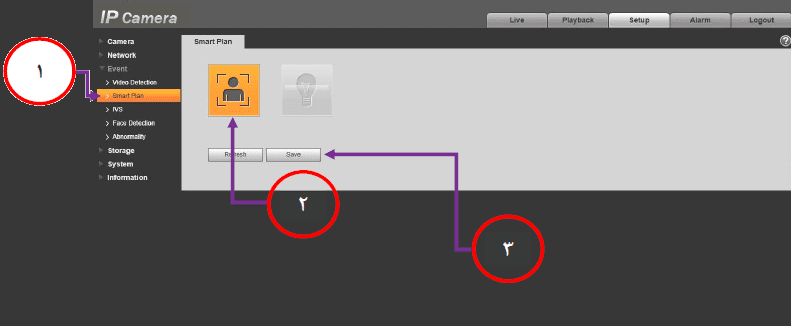
در اینجا تنظیمات مربوط به دوربین به پایان رسید. اکنون برای مشاهده عکس های ذخیره شده به شکل زیر عمل کنید.
نحوه ی جستجوی هوشمند
نکته: جهت تشخیص چهره، باید چهره خود را در یک زاویه و فاصله مناسب در مقابل دوربین قرار دهید، در صورتی که دوربین چهره شما را تشخیص دهد، یک کادر سبز رنگ اطراف چهره شما نمایش داده می شود.
- وارد منوی دستگاه شوید و روی Smart Play کلیک کنید.
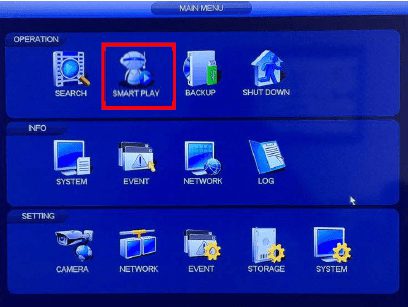
- در این قسمت :
- گزینه Face Detection را انتخاب کنید.
- در قسمت Channel، کانالی که دوربین مورد نظر روی آن تعریف شده است را انتخاب نمائید.
- در قسمت تاریخ و ساعت بازه زمانی مورد نظر را انتخاب کنید.
- سپس روی گزینه Historic Analysis کلیک کنید.
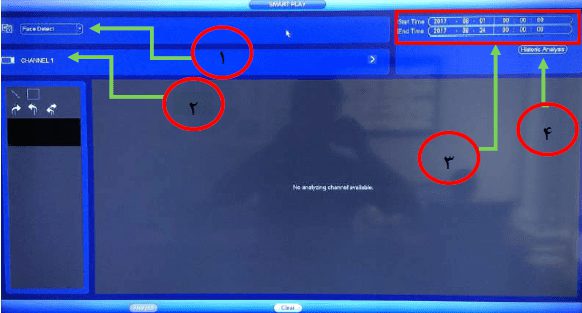
- همانطور که در تصویر زیر مشاهده میکنید، عکس هایی که در تاریخ مورد نظر توسط دوربین گرفته شده اند در اینجا نمایش داده می شود. در همین صفحه می توانید تیک عکس مورد نظر را زده و با انتخاب گزینه Play فیلم ضبط شده، مربوط به همان عکس را مشاهده نمایید.